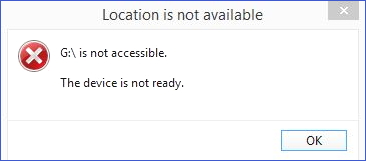Innehållsförteckning
"Efter en större uppdatering av Windows 10 upptäckte jag att jag inte kan öppna USB-minnen lika bra som vissa andra externa hårddiskar. Felmeddelandet handlar om att enheten inte är klar. Men hårddiskens lampa blinkar, jag kan också se enhetsbeteckningen i Diskhantering. Vad ska jag göra för att komma åt data och snabbt åtgärda felet?"
| Användbara lösningar | Steg-för-steg felsökning |
|---|---|
| 1. Återställ data från enheten | Välj hårddisken som blir otillgänglig på din PC. Klicka på "Skanna"... Fullständiga steg |
| 2. Kontrollera anslutningen | Koppla ur enheten. Efter några sekunder kopplar du in den i alla USB-portar i tur och ordning tills... Fullständiga steg |
| 3. Installera om din enhetsdrivrutin | Gå till Enhetshanteraren, högerklicka på namnet på din enhet... Fullständiga steg |
| 4. Kör en diskkontroll | Högerklicka på den enhet som du vill kontrollera och välj Egenskaper... Fullständiga steg |
| 5. Andra effektiva lösningar | Du måste köra Sfc-sökning för att leta efter korruption på din dator...Fullständiga steg |
Hur åtgärdar jag felet "enheten är inte klar"?
'Enheten är inte redo är ett vanligt Windows 10/8/7-felmeddelande relaterat till en flashenhet, CD/DVD-media, extern hårddisk, intern hårddisk, virtuell diskhanterare eller Diskpart. Trots att lösningarna på att "enheten inte är redo" på olika enheter varierar, liknar orsakerna bakom tillfällena varandra. Detta EJ KLAR-fel antyder i första hand en skadad digital enhet, maskinvarufel, kompatibilitetsproblem, anslutningsproblem eller ibland korruption av Windows-filsystemet. Till exempel:
1. Flash-enhet eller extern hårddisk - Platsen är inte tillgänglig. Enheten är inte klar
Om det händer med en flyttbar disk, som ett USB-minne, ett flashminne, ett minneskort eller en extern hårddisk, när du försöker öppna den, indikerar det här felet om enheten inte är klar att Windows-systemet inte kan ansluta till den. Vi kommer vanligtvis att säga åt användare att kontrollera anslutningsproblemet i första hand.
2. Intern hårddisk - Plats är inte tillgänglig. Enheten är inte klar
Visar samma felmeddelande, men om det finns på en lokal hårddisk installerad på din dator, är det troligt att något går fel med den nuvarande enheten. Dåliga sektorer, i de flesta situationer, anklagas för att vara den viktigaste orsaken till att hårddisken "enheten är inte redo".
3. Virtual Disk Manager - Enheten är inte redo
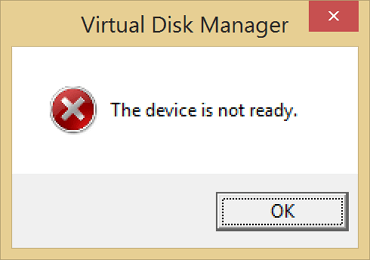
Felet Enheten inte klar uppstår i Virtual Disk Manager när du inte har rätt behörigheter eller om det finns ett problem med att mappa enheterna mellan operativsystemet och VM-hanteraren.
4. Diskpart - Dsikpart har stött på ett fel. Enheten är inte klar
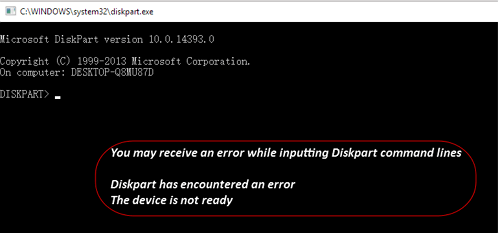
Om hårddisken misslyckades, eller om lagringskontrollern på moderkortet är skadad, kommer du att få det exakta felet.
Alla diskuterade situationer som involverar "enheten är inte klar"-fel skulle göra att den nuvarande interna eller externa disken blir oåtkomlig. Som vi redan har analyserat kan både hårdvaru- och mjukvaruproblem göra att en Windows-dator inte kan läsa din anslutna hårddisk normalt, även om den känns igen och dyker upp på datorn. Oroa dig inte när ett sådant fel inträffar. Ta rätt steg för att återställa data och åtgärda problemet genom att enkelt följa de givna felsökningsmetoderna.
# 1. Återställ data från den otillgängliga hårddisken
När en hårddisk eller ett USB-minne visar felet "enheten är inte klar" kan du inte längre komma åt hårddiskens data som vanligt.
Ladda ner programvaran EaseUS hårddiskåterställning
När detta händer, tveka inte att ladda ner EaseUS Data Recovery Wizard . Det är den mest kvalificerade återställningsprogramvaran som stöder åtkomst till hårddisken utan att formatera och återställa data.
Step 1. Välj den enhet där du förlorar dina data och klicka på "Skanna".

Step 2. Använd "Filter" eller "Sök" för att hitta de förlorade filerna när skanningen är klar.

Step 3. Välj alla filer du vill ha och klicka på "Återställ". Bläddra sedan till en annan säker plats för att spara dem.

#2. Prova alla sätt att kontrollera anslutningen
Onödiga misstag som rör en lös eller dålig anslutning bör undvikas i första hand. När du stöter på en hårddisk som inte fungerar som den ska för tillfället, försök på alla sätt att utesluta anslutningsfaktorn.
- 1) Koppla ur enheten. Efter några sekunder kopplar du in den i alla USB-portar i tur och ordning tills den externa enheten ser normal ut i operativsystemet igen.
- 2) Byt annars en USB-kabel som matchar enheten och anslut till operativsystemet igen.
- 3) Ta lagringsenheten till en annan dator. Om problemet är löst bör du reparera de USB-portar som inte fungerar på din egen dator.
# 3. Installera om din enhetsdrivrutin
I Windows 10/8/7 är ett vanligt programvaruproblem "enhetsdrivrutinen är inte installerad, är skadad eller saknas". Försök att installera om enhetsdrivrutinen och fixa varningen "enheten är inte klar".
- 1) Gå till Enhetshanteraren , högerklicka på namnet på din enhet, välj Avinstallera .
- 2) Håll din enhet ansluten. Starta om datorn och Windows kommer att försöka installera om drivrutinen.
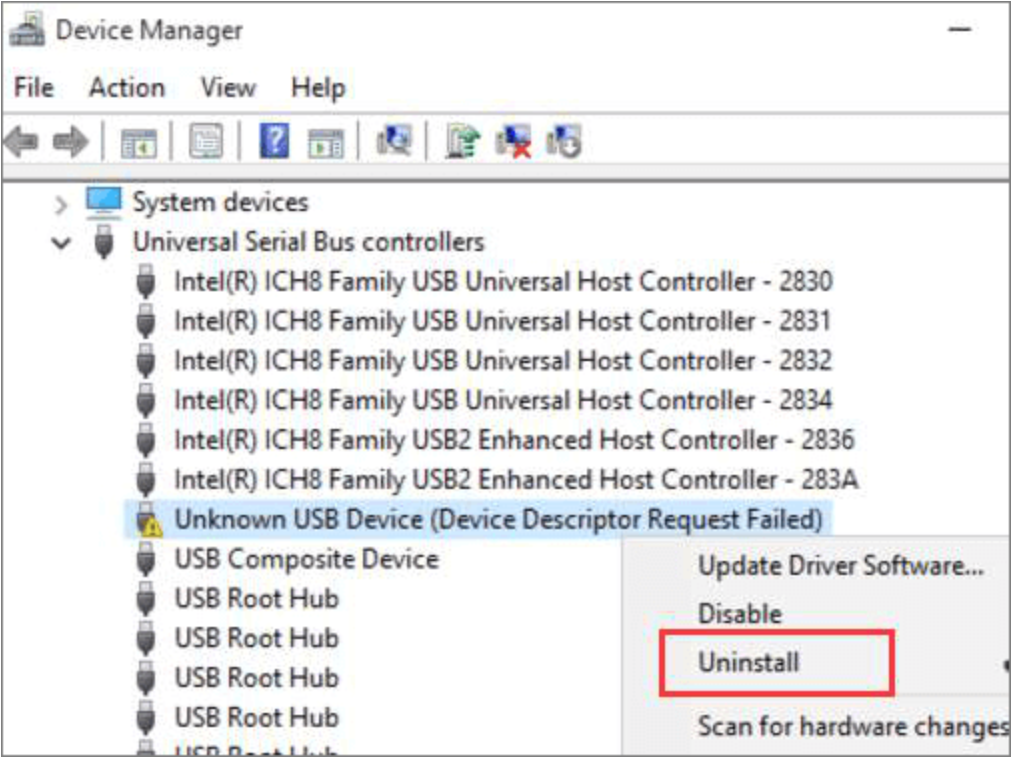
# 4. Kör Diskkontroll för att åtgärda maskinvaruproblem
Glöm inte att utföra en diskkontroll för att undersöka diskfel. Felet "Enheten är inte klar" beror mycket troligt på filsystemfel eller dåliga sektorer på enheten, så låt Windows-diskkontrollverktyget hjälpa till.
- 1) Högerklicka på den enhet som du vill kontrollera och välj Egenskaper .
- 2) Klicka på fliken Verktyg . Under Felkontroll klickar du på knappen Kontrollera . Det här alternativet kommer att kontrollera enheten för filsystemfel.

- 3) Följ guiden för att slutföra diskfelskontrollen och starta om datorn för att reparera de fel som hittades.
- 4) Du kan också använda CMD för att ta bort dåliga sektorer med administratörsbehörighet.
- 5) Dessutom finns det ett mer användarvänligt alternativ för dig att kontrollera och reparera dåliga sektorer, under tiden, med mer kraftfulla funktioner. Ge det ett försök.
Om kommandoraden inte är ditt idealiska val kan du använda det här alternativa kommandoradsverktyget - EaseUS CleanGenius. Använd det här ettklicksverktyget för att åtgärda filsystemfelet på din hårddisk.
Steg 1. Ladda ned EaseUS CleanGenius till din dator gratis.
Steg 2. Kör programvaran. Klicka på "Optimering" på den vänstra panelen och välj sedan "Fil visar".
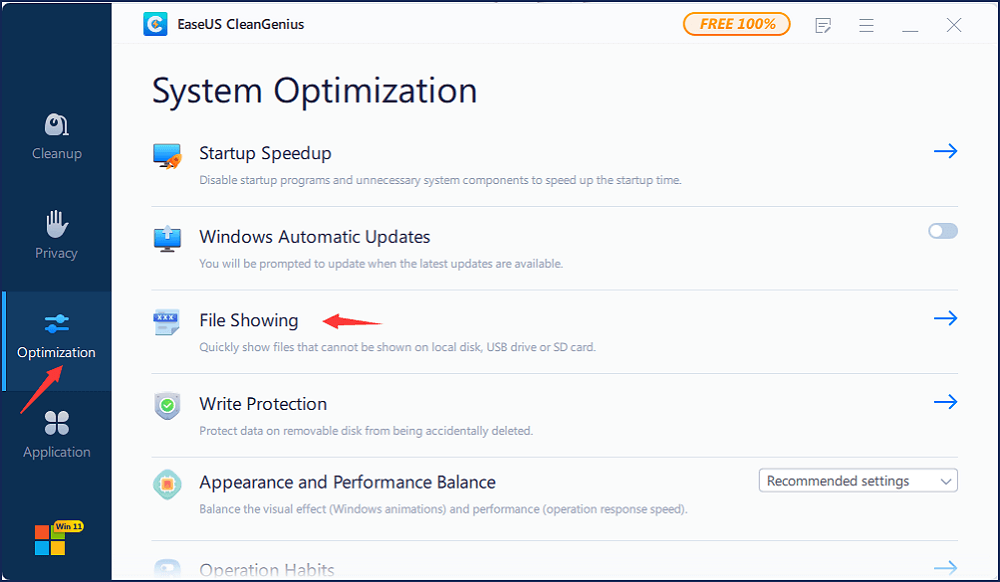
Steg 3. Gå till "Välj enhet" och välj enheten med ett filsystemfel. Markera alternativet "Kontrollera och åtgärda filsystemfel" och klicka på "Kör".
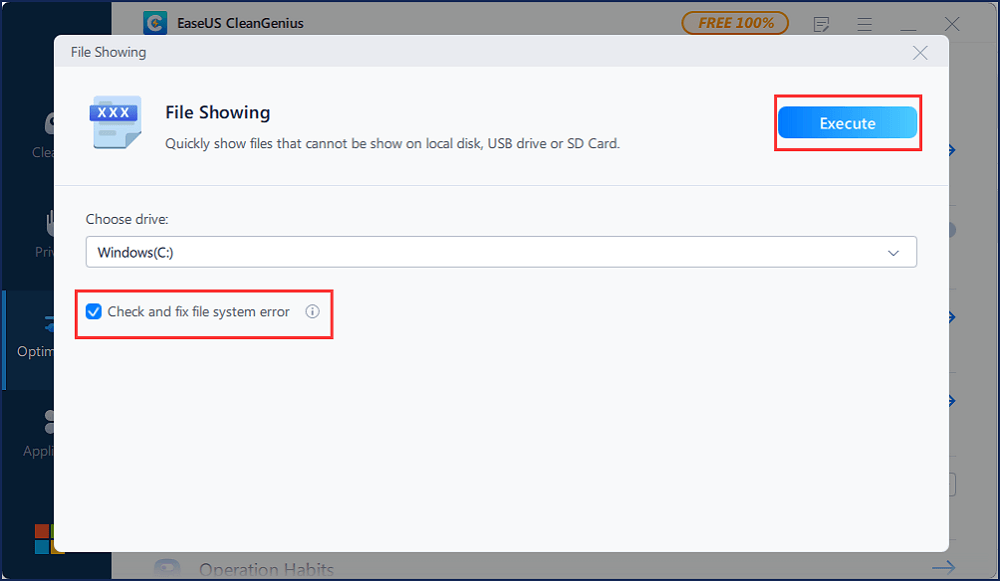
Steg 4. Vänta eftersom EaseUS CleanGenius slutför reparationsprocessen. Därefter klickar du på "här" för att se resultatet.
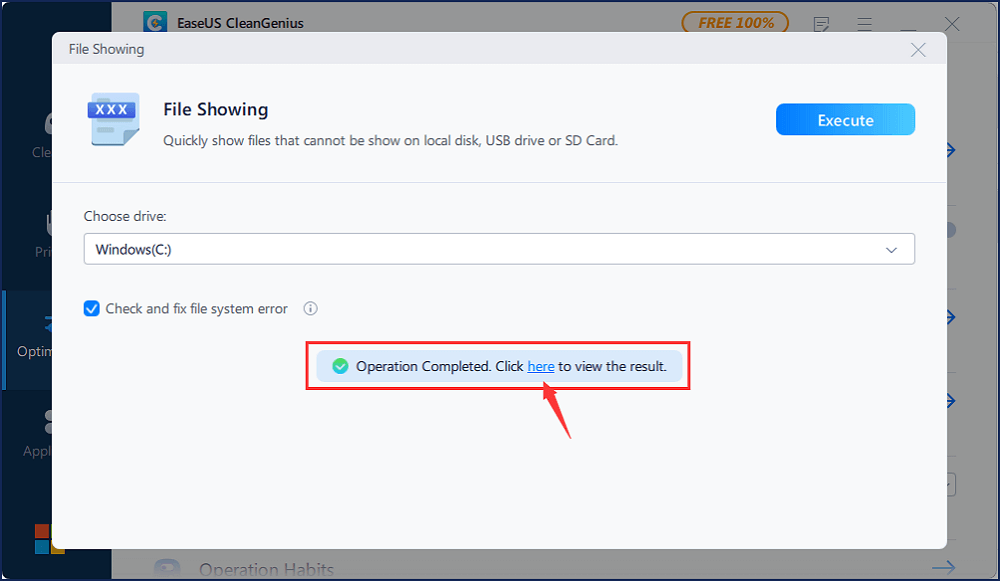
# 5. Kör SFC Scan för att söka efter korruption
Viktiga systemfiler är ansvariga för att ansluta en enhet till operativsystemet. Det visar sig att vissa felaktiga anslutnings- och upptäcktsproblem beror på skadade eller korrupta systemfiler, och Windows har System File Checker (SFC) för att du ska kunna åtgärda felet som behandlas här.
- 1) Tryck på Windows + X-tangenterna för att ta fram menyn och välj Kommandotolken (Admin)
- 2) Skriv sfc /scannow i kommandotolken och tryck på Enter.
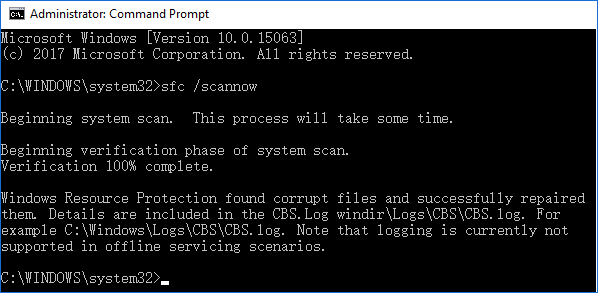
# 6. Kör felsökaren för maskinvara och enheter
Eftersom kontrollproblem är en av de nämnda bovarna måste du gå igenom detta steg för att kontrollera och reparera de dåliga registervärdena och eventuella kontroller som inte fungerar korrekt. Windows Hardware and Device Troubleshooter är ett inbyggt automatiskt felsökningsprogram för dig att upptäcka eventuella avvikelser i hårdvaran och försöka åtgärda dem.
- 1) Navigera till Kontrollpanelen > Felsökning.
- 2) Klicka på Visa alla i den vänstra rutan och sedan på "Konfigurera en enhet" under Maskinvara och ljud i den högra rutan.
- 3) Följ guiden på skärmen för att låta programmet kontrollera problemen.
- 4) Välj "Använd denna korrigering" eller "Hoppa över den här korrigeringen" efter eget val. Du kan behöva starta om datorn för att korrigeringarna ska träda i kraft.
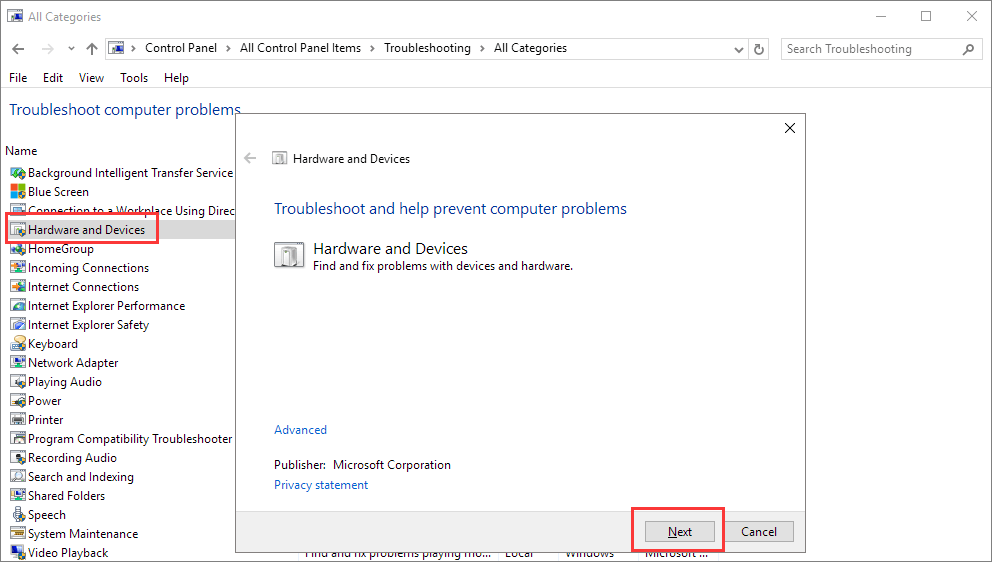
# 7. Andra genomförbara metoder Angående "enheten är inte redo"
Så länge som hårddisken är märkt som 'Inte initierad', 'oallokerad' och 'Raw' i Windows Diskhantering styrd av felet 'Enheten är inte klar', kan de kommande tre metoderna förmodligen hjälpa dig.
- 1) Ej initierad : Högerklicka på enhetspartitionen och välj "Initialisera disk" > Välj en GPT- eller MBR -partitionsstil och klicka på "OK".
- 2) Oallokerad : Högerklicka på den icke-allokerade volymen och välj "Ny enkel volym" > följ guiden för att ange ett filsystem och enhetsbeteckning för det.
- 3) Raw : Högerklicka på Raw-enheten och välj "Formatera..." > Välj ett korrekt filsystem och utför ett snabbt format.
Slutsats
"Enheten är inte klar" åtföljs vanligtvis av olika rubrikfelmeddelanden i olika typer av lagringsenheter. Ändå, när vi har tittat på de grundläggande faktorerna, är det relaterat till mycket typiska problem med hårdvara och mjukvara, vilket leder till samma konsekvens av att hårddisken inte fungerar.
Enligt vad vi beskrev i kroppsdelen har du över sju sätt att bli av med felet 'enheten är inte klar', och i förväg rekommenderas dataåterställning på en otillgänglig hårddisk särskilt i början.
Har du provat alla insamlade lösningar för att fixa den icke-färdiga enheten i Windows 10, 8 eller 7? Vi hoppas att åtminstone en av de givna metoderna har eliminerat dina bekymmer.
- 1. Återställ data från enheten som inte är redo
- 2. Försök på alla sätt att kontrollera anslutningen
- 3. Installera om din enhetsdrivrutin
- 4. Kör diskkontroll för att åtgärda maskinvaruproblem
- 5. Kör Sfc-skanning för att leta efter korruption
- 6. Kör felsökaren för maskinvara och enheter
- 7. Åtgärda inte initierad/oallokerad/Raw-status i Diskhantering
Was This Page Helpful?
Relaterade Artiklar
-
5 sätt att åtgärda det allvarliga maskinvarufelet på enheten utan att förlora data
![author icon]() /2022/09/21
/2022/09/21 -
Fixat: WD extern hårddisk känns inte igen/fungerar med lampan på
![author icon]() /2022/09/21
/2022/09/21 -
Återställ data från ett skadat SD-kort
![author icon]() /2022/09/21
/2022/09/21 -
Så här fixar du Seagate extern hårddisk som inte fungerar i Windows/Mac
![author icon]() /2022/09/21
/2022/09/21